激活windows 转到设置
在使用Windows10操作系统时,有时候我们需要激活系统以获得更多功能和更新,想要激活Windows10系统,我们可以通过转到设置来实现。在设置中有详细的Windows10激活方法设置步骤,只需按照指引操作即可完成激活过程。通过简单的几步操作,就能让我们的操作系统正常运行并享受更多功能。让我们一起来了解如何激活Windows10系统吧!
操作方法:
1.在win10右下角,出现“激活windows 转到“设置”以激活windows“字样,看起来就像水印一样出现在屏幕最顶层的右下角。
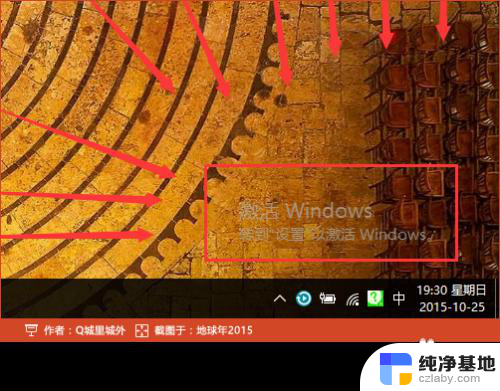
2.我们按快捷键“Win+I”启动windows设置,在此时界面已经和日常有所区别了。在设置界面底部,可以看到“Windows没有激活,请立即激活Windows。”,将鼠标移动到此文字上,并点击鼠标左键。
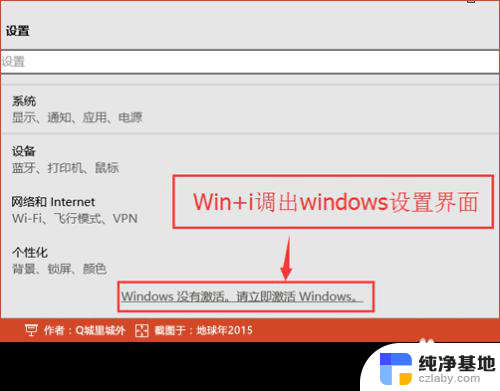
3.在弹出的激活界面中,如果你有正版的序列号,则点击“激活”,并在弹出的输入框中,输入序列号即可完成。但是如果你没有,请望下看:
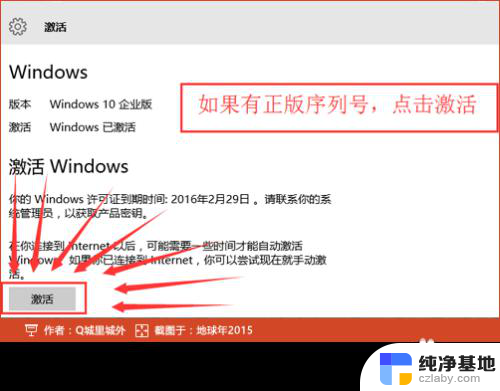
4.利用试用版激活注册码注册,启动“KMS激活工具-手动选择”。选择当前win10的版本,我这里安装的企业版,所以启动工具后,直接按键盘数字3,并按回车。
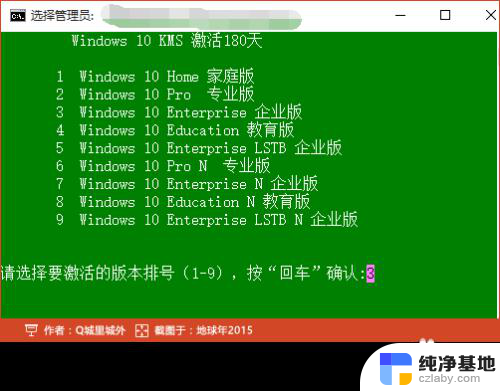
5.接着批处理工具,会将当前的密钥卸载。然后在安装上新的序列号,安装过程中,会连接服务器,因部分服务器受到网络连通影响,会在多个服务器之间来回切换,直到有一个成功或全部服务器均已测试完毕。
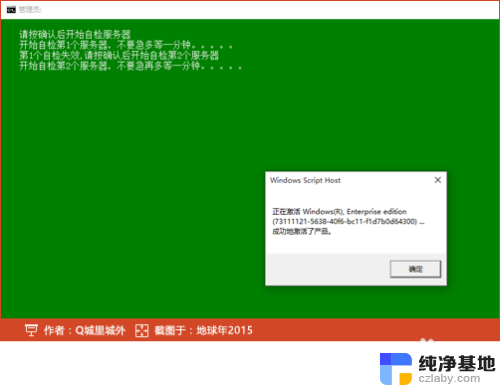
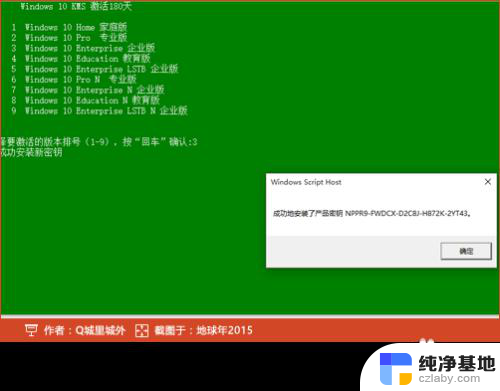
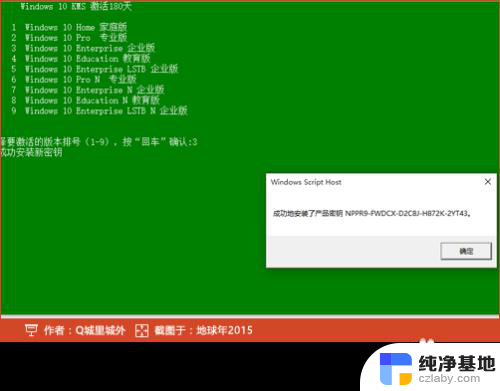
6.经过几个对话框之后,提示“...成功地激活了产品”,并再次弹出一个对话框,说明激活的详细信息。
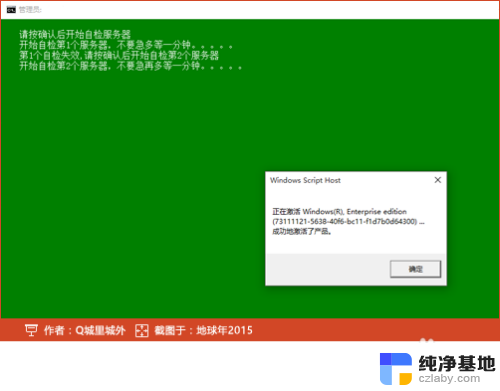
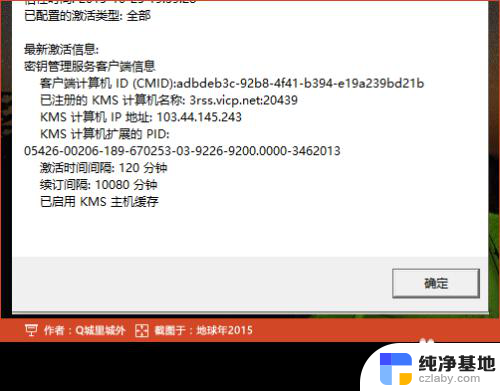
7.激活后,批处理会在10秒后自动关闭,也可以手动点击右上角的关闭,关闭批处理。再次回到设置界面下的激活,可以看到,版本已显示Windows 已激活。
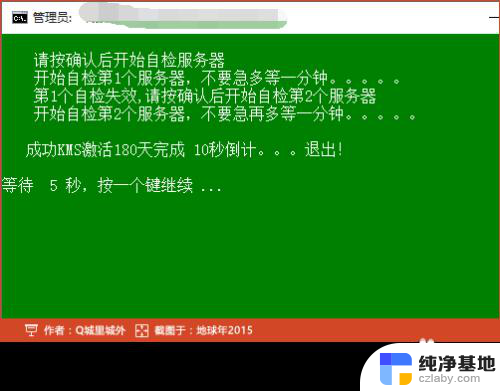
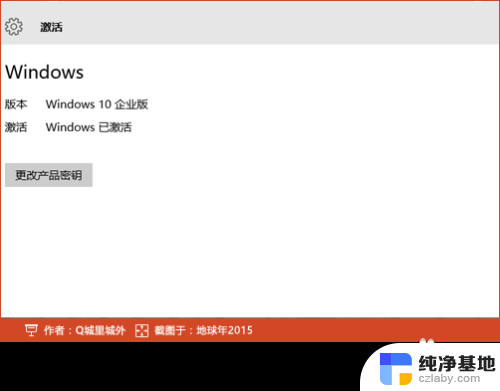
8.完成。
以上就是激活Windows并转到设置的全部内容,如果遇到这种情况,您可以按照以上步骤解决问题,非常简单快速,一步到位。
- 上一篇: windows安全中心实时保护打不开
- 下一篇: win防火墙在哪里设置
激活windows 转到设置相关教程
-
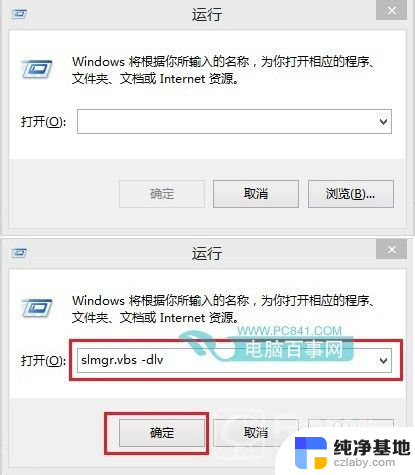 怎么查windows是不是永久激活
怎么查windows是不是永久激活2023-11-18
-
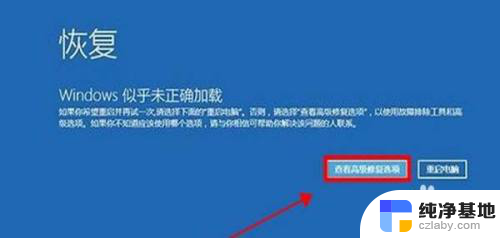 怎么关闭windows密钥未激活弹窗
怎么关闭windows密钥未激活弹窗2024-03-10
-
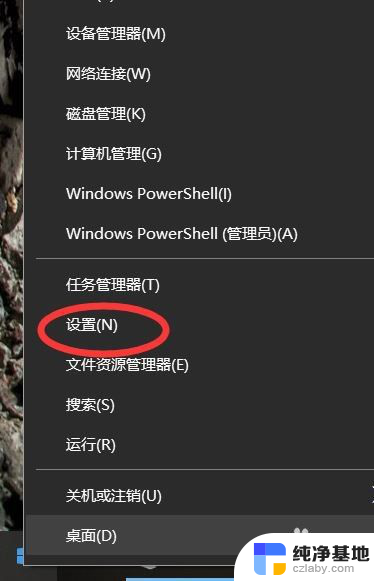 win10系统右下角激活windows
win10系统右下角激活windows2023-11-14
-
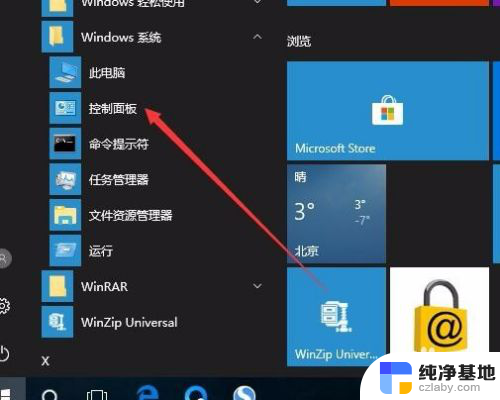 如何查看电脑是否激活windows
如何查看电脑是否激活windows2023-12-13
win10系统教程推荐
- 1 window10专业版是什么样的
- 2 如何查看系统激活码
- 3 电脑任务栏开始菜单不见了
- 4 电脑硬盘48位恢复密钥
- 5 应用开机启动怎么设置
- 6 调节字体大小在哪里
- 7 调整电脑显示器亮度
- 8 电脑系统自带的杀毒软件在哪里
- 9 win10专业版免费永久激活密钥
- 10 win10的裁剪图片的工具